Not Defterindeki Notlar sekmesi
Not Defteri'ndeki Notlar sekmesi hakkında
Tablo görünümü belirli bir ödev için her bir öğrencinin notunu, her sütunda bir öğrenci ve bir not verilebilir öge olacak şekilde görüntüler. Sütunları artan veya azalan düzende sıralamak için ok düğmelerini kullanın.
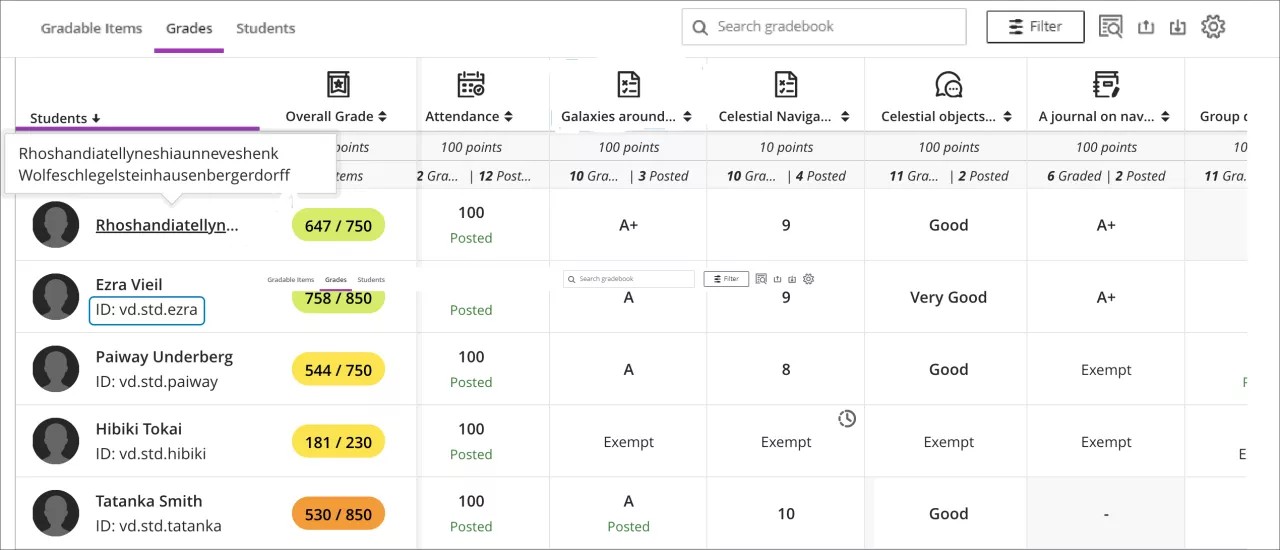
Tabloda, bir öğrencinin not verilebilir ögesini seçerek aşağıdaki seçenekleri içeren bir menü açabilirsiniz:
Görüntüle Doğrudan ödev gönderimine gidin ve not vermeye başlayın.
Geri bildirim: Geçersiz kılınan test/ödev notları ve otomatik sıfırlar için geri bildirim girin.
Yükle — Atanmış ancak henüz gönderilmemiş bir notu yükleyin.
İstisna ekle veya düzenle — Bir ödev süreliyse veya teslim tarihi varsa buraya istisnaları ekleyebilir ve birden fazla denemeye izin verebilirsiniz.
Muafiyet ekle veya düzenle — Bir ödevin öğrencinin genel notuna dâhil edilmesini engelleyebilirsiniz.
Öğrenci tablosu renk kodlu metinleri içerir:
Yeşil — Gönderilen notlar
Kırmızı: Otomatik sıfırlar
Mor: Yeni gönderimler
Notlar görünümünün üst kısmından not verilebilir bir öge seçtiğinizde ögeyi düzenleme veya silme ya da hatırlatma gönderme seçeneklerinin yer aldığı bir menü açılır. Soru Analizi, Sonuçları İndirme, İstatistikler ve Gönderimleri İndirme gibi ek seçenekler, not verilebilir ögenin türüne ve Öğrencilerin gönderim yapıp yapmadığına bağlı olarak kullanılabilir.
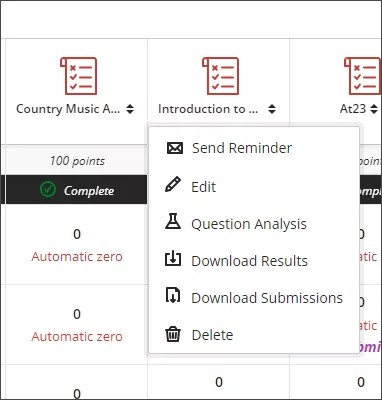
Daha etkili bir not verme deneyimi için Notlar görünümünü özelleştirebilirsiniz:
Bilgileri artan veya azalan sırada görüntülemek için not verilebilir her ögenin sütunundaki sıralama seçeneklerini kullanın.
Filtre düğmesiyle, ızgarada görüntülenen bilgileri tam olarak ihtiyacınız olan şekilde daraltabilirsiniz: Öğrenciler, Gruplar, Not verilebilir ögeler, Değerlendirme türü veya Kategoriler.